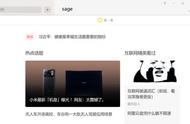在电脑版剪映中,如何同时为多个视频进行美颜?
本篇文章将为大家介绍如何在电脑版剪映中,同时为多个视频进行美颜处理。这是一个常见的问题,但其实很简单。

只需要选中所有轨道上的视频,按住鼠标左键不放,全选后,在右侧会出现“美颜美体”选项。此时,可以调整这些参数,使所有视频的美颜效果一致。

如果以上方法不适用,也可以使用右键菜单中的“新建复制片段”功能,将所有视频合并成一个。现在,您就可以在一个视频上操作美颜美体了。只需选中该视频,然后勾选“美颜”和“美体”选项,即可为所有视频进行美颜处理。

如果您在操作过程中,发现某些视频的美颜选项为灰色,无法选择,这可能是因为视频画面中没有显示人物面部。此时,只需将播放指针移动到该视频上,让剪映自动搜索并显示人物面部,即可选择“美颜”和“美体”选项。
此外,如果您要为某个视频进行美颜处理,但该视频的美颜选项为灰色,无法选择,这可能是因为该视频的人物面部没有被剪映自动搜索到。此时,您可以通过点击该视频上的“搜索面容”按钮,使剪映自动搜索并显示人物面部,然后再选择“美颜”和“美体”选项。
总之,以上这些方法可以轻松解决电脑版剪映中如何同时为多个视频进行美颜处理的问题。希望本文能够对大家有所帮助。